WPS Word文档做目录的方法
2022-10-25 09:11:26作者:极光下载站
wps word文档是很多小伙伴都在使用的编辑文档的一个软件,在WPS中我们不仅可以创建、编辑文档,还能给文档添加目录。我们经常会看到别人的小说或是文章前面都会有一个目录,当我们也需要制作目录的时候该在哪里找到相关设置呢,其实很简单,我们只需要在原文中将标题都设置好,然后打开引用工具,就能在子工具栏中看到目录选项了,接着在目录选项中选择一个自己喜欢的目录样式直接点击使用即可。有的小伙伴可能不清楚具体的操作方法,接下来小编就来和大家分享一下WPS Word文档做目录的方法。
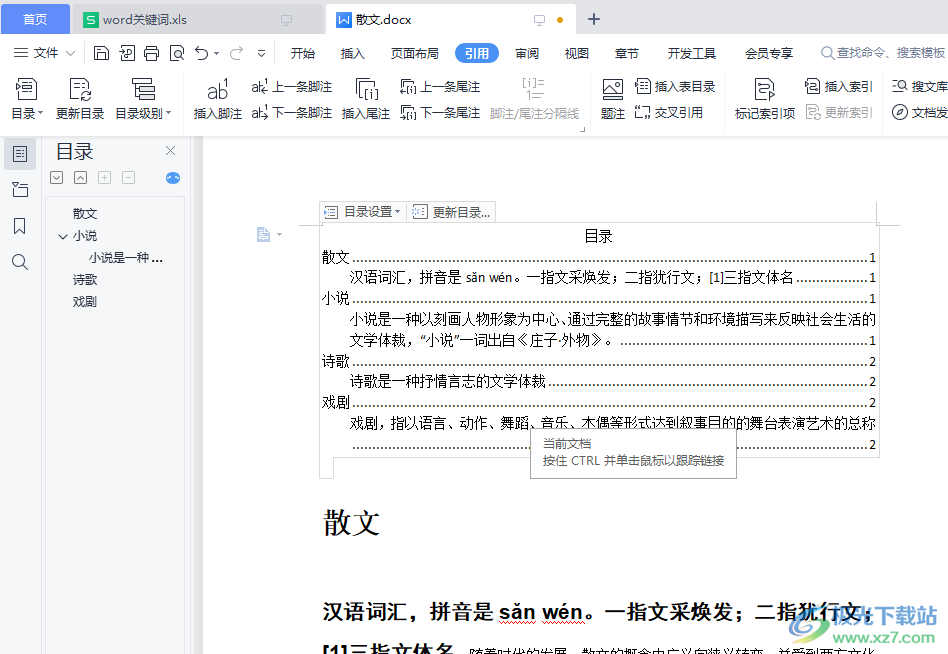
方法步骤
1、第一步,在制作目录之前我们需要先将文章中的标题设置出来,首先打开一个需要制作目录的文档,然后在文档中选中标题,接着点击页面右侧的“样式和格式”图标
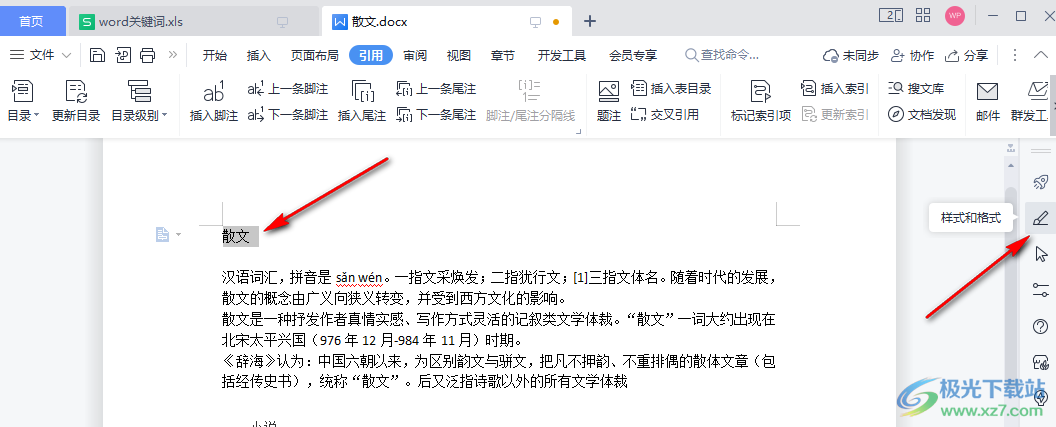
2、第二步,没有修改之前的文字都默认是正文,所以我们选中标题,然后在页面右侧的格式框中直接点击将其改为标题,标题后面的数字越大,代表标题的等级越低
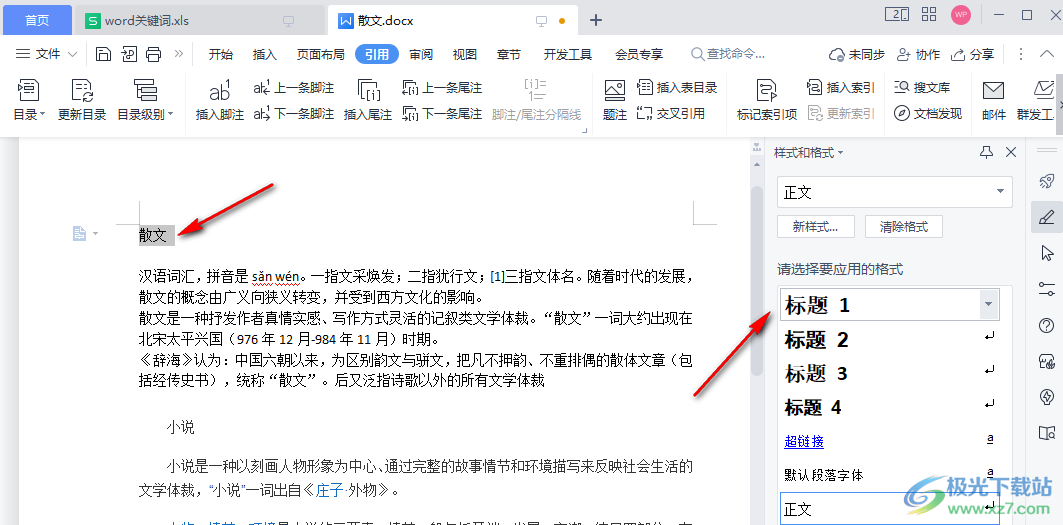
3、第三步,我们在文中将所有的标题都完成格式设置与分级,然后就可以开始制作目录了
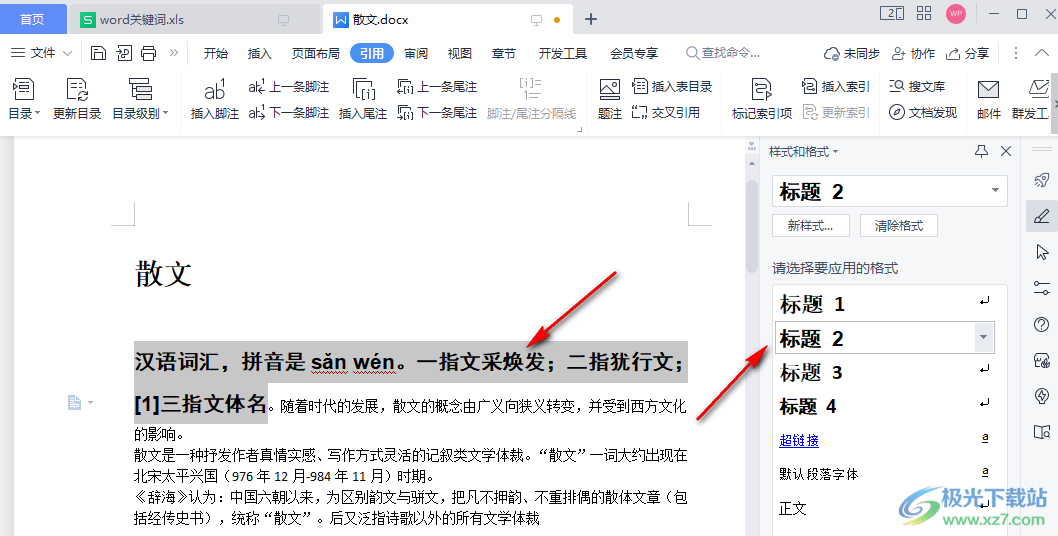
4、第四步,目录一般放在文章的开头,所以我们需要在标题之前空一格,然后将鼠标光标放在需要插入目录处,接着点击工具栏中的引用选项,然后在子工具栏中点击“目录”
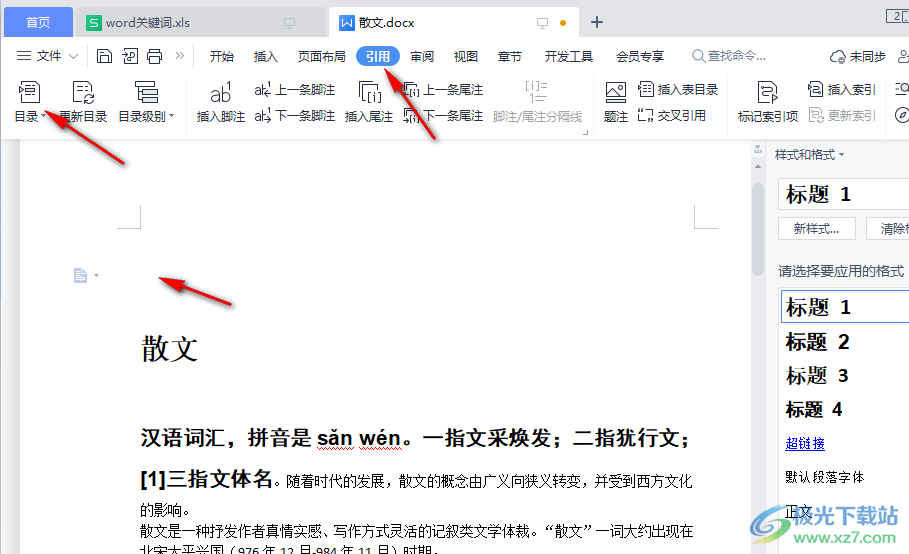
5、第五步,我们点击目录工具之后在下拉列表中可以看到制作目录的方法,设置好标题之后我们可以直接在“智能目录”下选择一个自己需要的目录形式
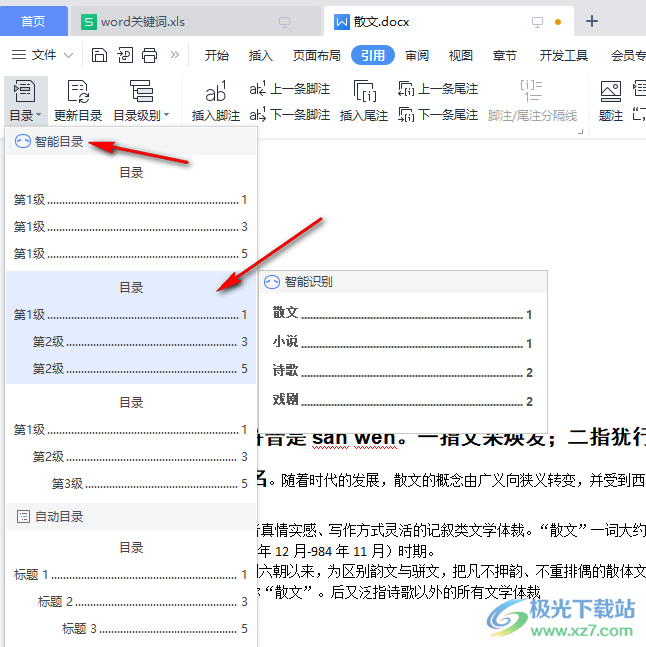
6、第六步,我们也可以直接点击“自动目录”选项,让文档根据大纲及标题自动识别生成目录
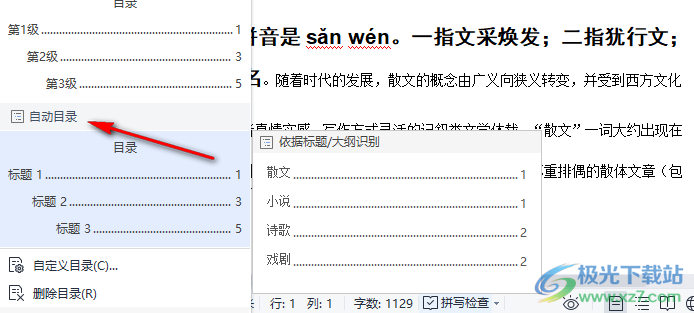
7、第七步,我们还可以点击“自定义目录”选项,然后在目录弹框中选择指标前目录与“显示级别”,最后点击“确定”即可
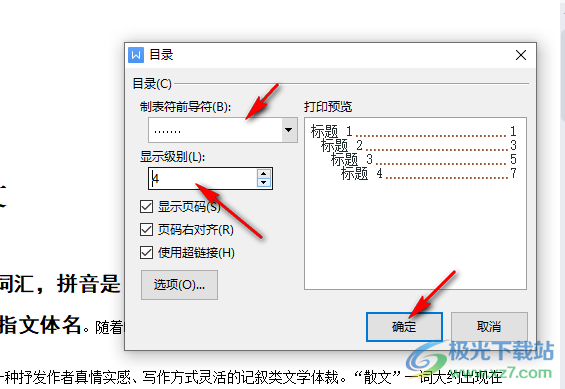
8、第八步,点击使用之后我们的目录就完成了,当文章新增内容时,我们还可以点击“更新目录”选项,让目录进行自动更新
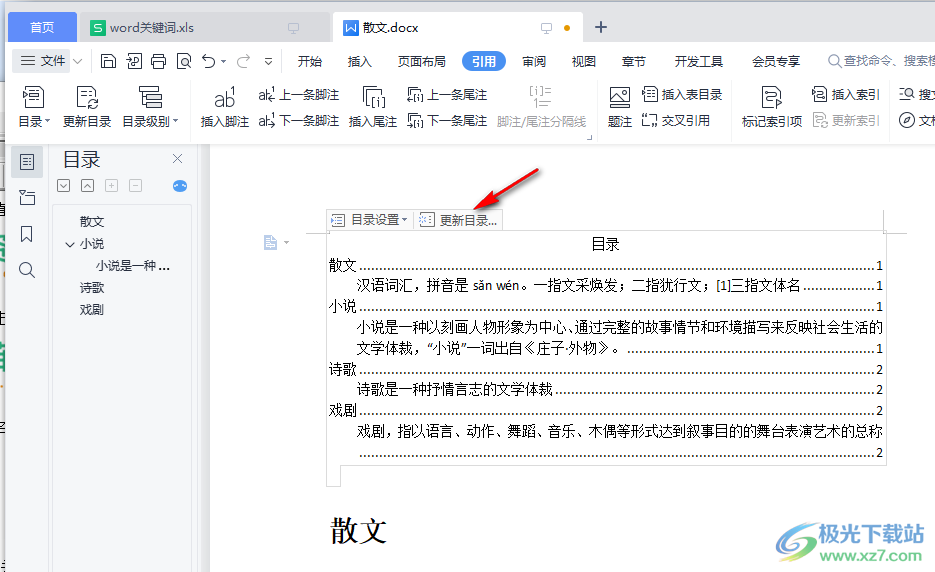
以上就是小编整理总结出的关于WPS Word文档做目录的方法,我们先打开文档,完成标题的设置,然后在工具栏中点击引用,再找到目录选项,打开目录之后就能选择自己需要的目录形式了,感兴趣的小伙伴快去试试吧。
